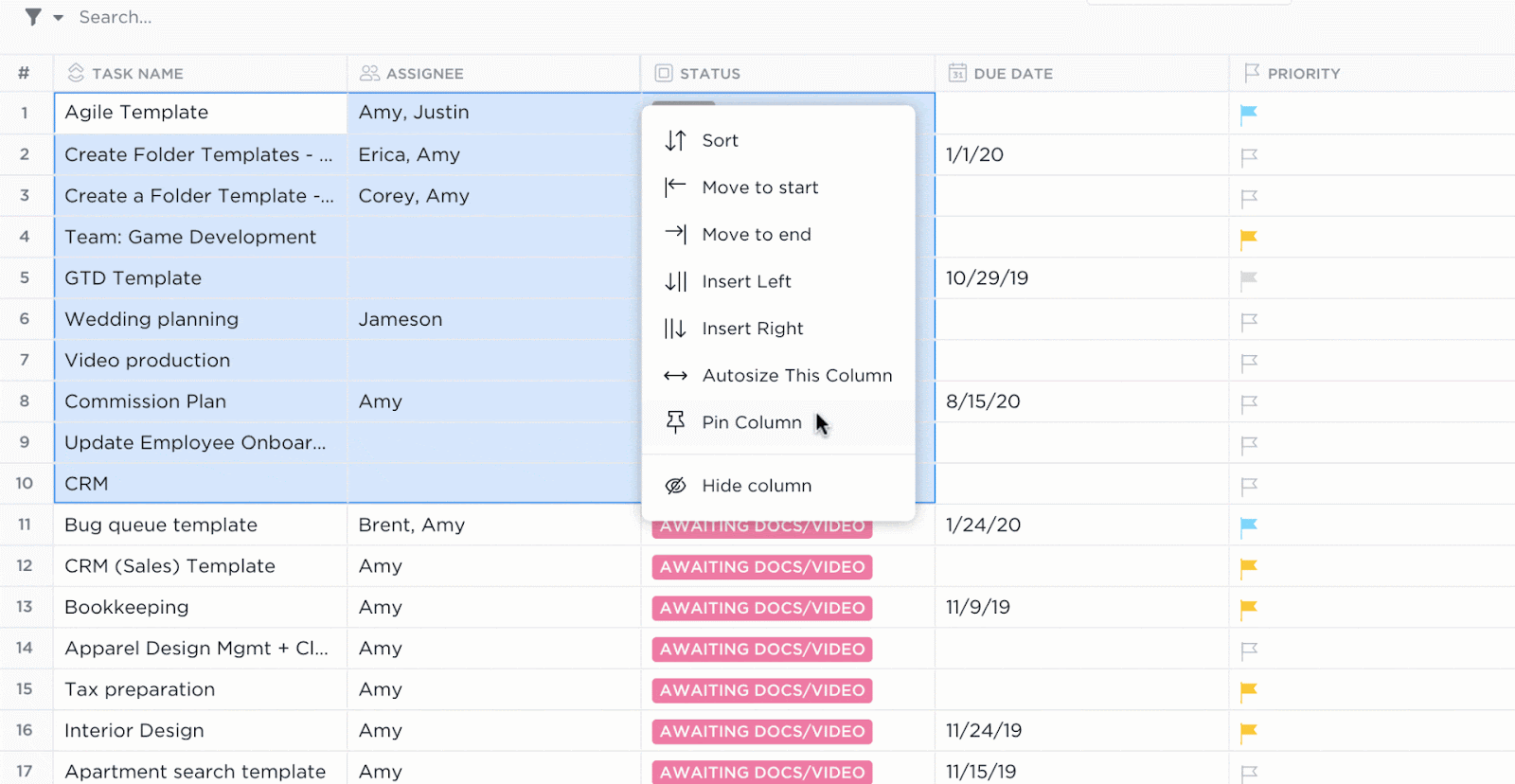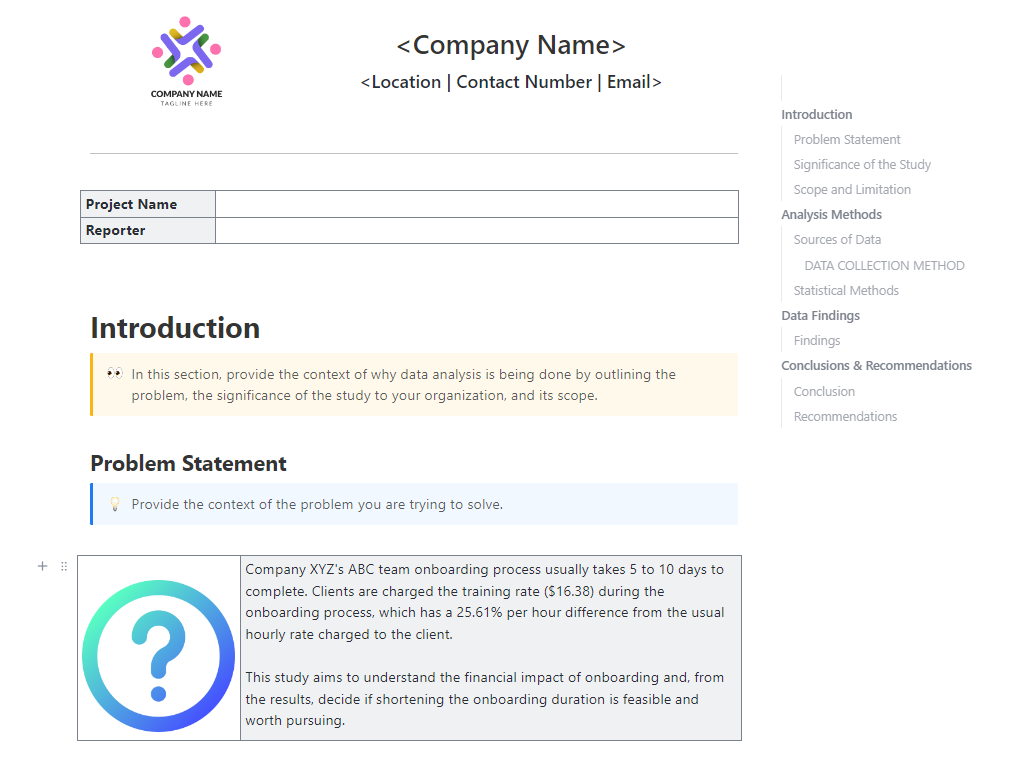Excel đã lâu là công cụ yêu thích của các doanh nghiệp trong việc phân tích dữ liệu, và với ChatGPT, nó trở nên mạnh mẽ hơn bao giờ hết.
Thông thường, bạn sử dụng Excel để tổ chức và phân tích số, văn bản và dữ liệu bảng trong bảng tính bằng cách nhập thủ công các công thức phức tạp. Giờ đây, bạn có thể thực hiện tất cả những điều đó chỉ với một vài lệnh đơn giản trong ChatGPT.
Trong bài viết này, chúng tôi sẽ cung cấp hướng dẫn từng bước về cách phân tích dữ liệu Excel với ChatGPT, hướng dẫn bạn cách xử lý mọi thứ từ mục nhập đến phân tích xu hướng, và nhấn mạnh những điểm mạnh thực sự của ChatGPT trong Excel.
🌟Tính năng mẫu
Khi bạn bị ngập trong số liệu, những thông tin quan trọng có thể dễ dàng bị bỏ qua. Với mẫu Data Analysis Findings Template của ClickUp , bạn có thể giữ cho phân tích của mình được tổ chức và dễ dàng truy cập.
Cách sử dụng ChatGPT cho phân tích dữ liệu Excel
Hãy tiến hành từng bước một.
Dưới đây là năm cách bạn có thể sử dụng ChatGPT và báo cáo Excel cho phân tích dữ liệu.
Bước 1: Mô tả dữ liệu cho ChatGPT bằng văn bản
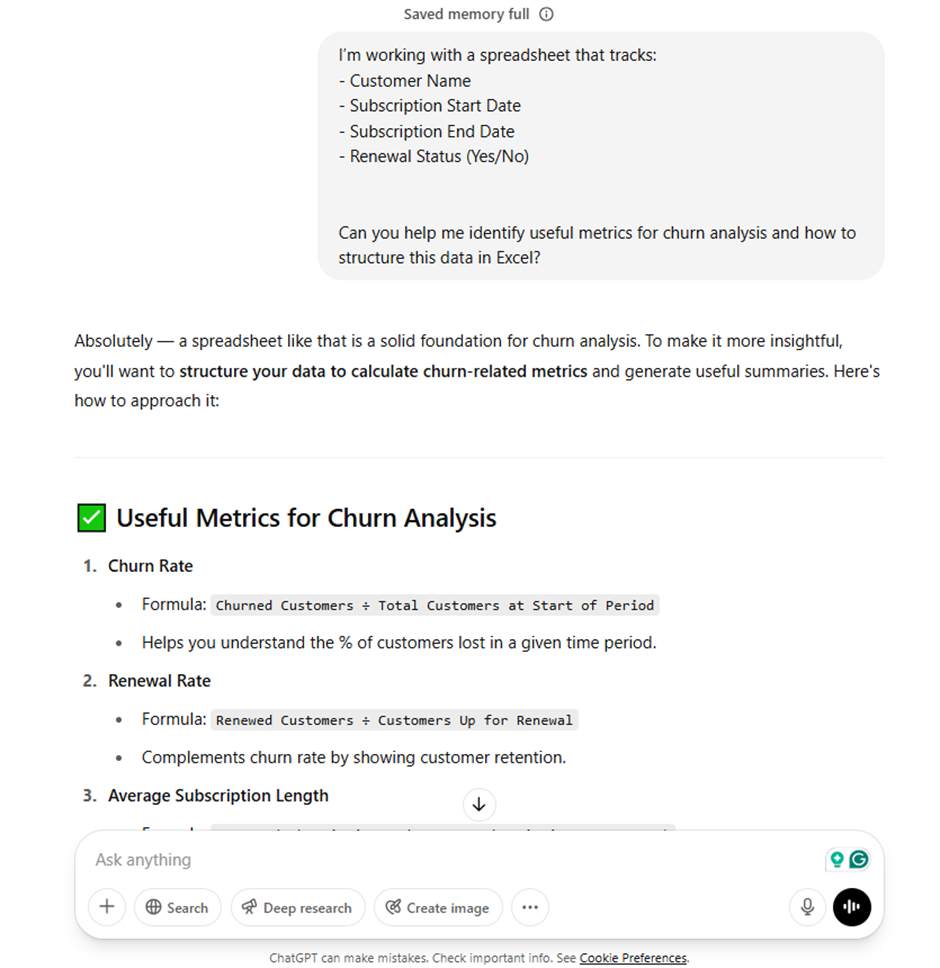
Người dùng có thể mô tả cấu trúc dữ liệu Excel của mình cho ChatGPT để nhận được các gợi ý hữu ích cho quá trình phân tích. Ví dụ, một lời nhắc như sau là đủ để bắt đầu quá trình phân tích:
“Tôi đang theo dõi tên khách hàng, ngày bắt đầu và ngày kết thúc đăng ký của họ, cũng như liệu họ có gia hạn hay không. Bạn có thể đề xuất các chỉ số để theo dõi tỷ lệ churn không?”
Ngay cả khi không có quyền truy cập trực tiếp vào dữ liệu của bạn, sự hỗ trợ của ChatGPT có thể hướng dẫn bạn về các công thức cần sử dụng, các chỉ số cần tính toán và cách tổ chức bảng tính để đảm bảo tính rõ ràng.
Mặc dù phương pháp này không thể thay thế việc phân tích dữ liệu Excel thực tế, nhưng nó là cách nhanh chóng để nhận được hướng dẫn ban đầu và phác thảo các bước tiếp theo.
✨ Phù hợp nhất cho: Giai đoạn kế hoạch ban đầu, phát triển ý tưởng chỉ số, hoặc các tình huống khi tệp Excel không sẵn có nhưng bạn vẫn muốn bắt đầu phân tích dữ liệu liên quan bằng các lệnh ngôn ngữ tự nhiên.
📖 Xem thêm: Cách tạo bảng điều khiển trong Excel?
Bước 2: Dán dữ liệu bảng vào ChatGPT
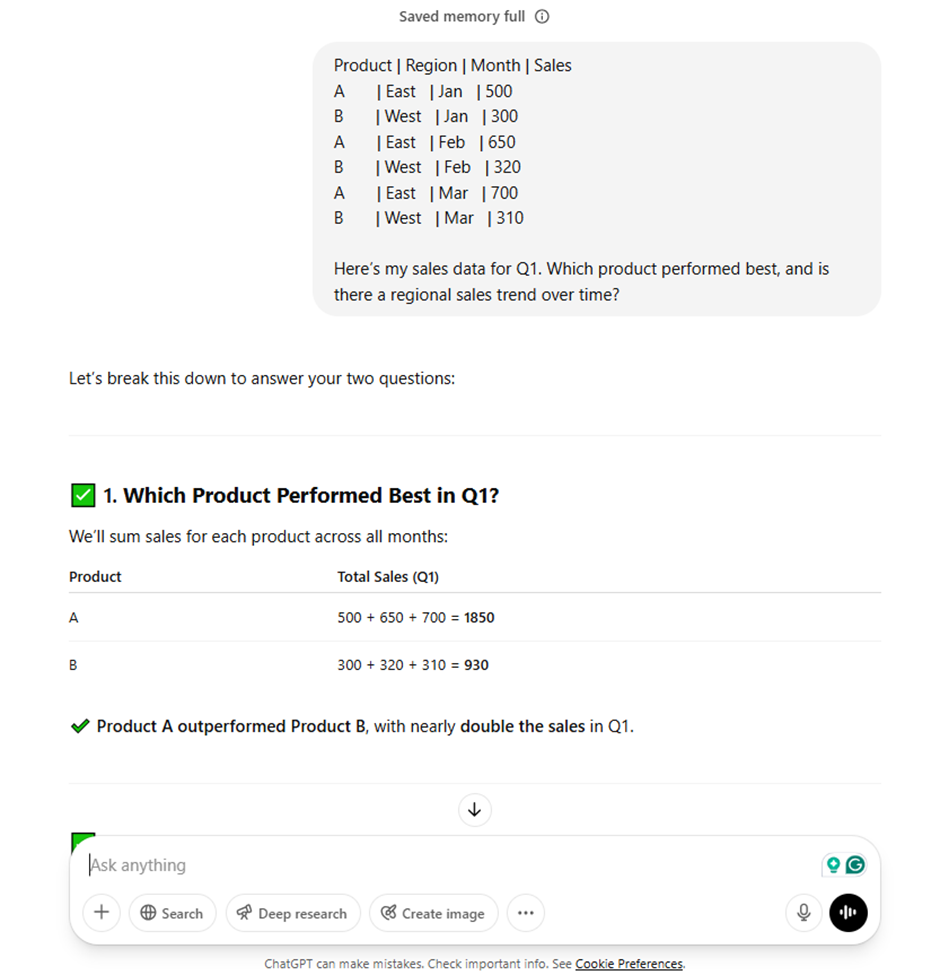
Khi công việc với các bảng tính Excel nhỏ, việc dán một đoạn dữ liệu sạch trực tiếp vào ChatGPT có thể mang lại những thông tin hữu ích và nhanh chóng.
Phương pháp này hoạt động hiệu quả với cơ sở dữ liệu Excel có ít hơn 100 hàng. Sau khi dán dữ liệu, người dùng có thể yêu cầu ChatGPT nhận diện mẫu, phát hiện lỗi hoặc tóm tắt kết quả.
Ví dụ: Sao chép một bảng Excel có 5 đến 10 hàng và yêu cầu:
“Sản phẩm nào có doanh số bán hàng tổng cao nhất và có xu hướng nào qua các tháng không?” và để ChatGPT thực hiện phân tích Excel nhẹ nhàng mà không cần plugin hoặc tệp CSV. Đây là cách nhanh chóng để khám phá xu hướng, làm sạch dữ liệu cơ bản hoặc kiểm tra dữ liệu lịch sử.
✨ Phù hợp nhất cho: Kiểm tra nhanh các mẫu dữ liệu, làm sạch các tập dữ liệu nhỏ và nhận phản hồi nhanh từ dữ liệu Excel thực tế.
💡 Mẹo chuyên nghiệp: Vẫn mất hàng giờ để sao chép dữ liệu giữa các bảng tính và hệ thống? Bài viết "Tự động hóa mục nhập có thể giúp bạn tiết kiệm thời gian và nỗ lực" sẽ hướng dẫn bạn cách bỏ qua công việc thủ công và giải phóng thời gian cho những công việc thực sự cần đến trí óc của bạn.
📮 ClickUp Insight: 18% số người tham gia khảo sát của chúng tôi muốn sử dụng AI để tổ chức cuộc sống thông qua lịch, công việc và nhắc nhở. 15% khác muốn AI xử lý các công việc lặp đi lặp lại và công việc hành chính.
Việc cần làm để làm được điều này là một AI cần có khả năng: hiểu mức độ ưu tiên của từng công việc trong quy trình làm việc, thực hiện các bước cần thiết để tạo công việc hoặc điều chỉnh công việc, và cài đặt các quy trình làm việc tự động hóa.
Hầu hết các công cụ chỉ giải quyết được một hoặc hai bước trong quy trình này. Tuy nhiên, ClickUp đã giúp người dùng tích hợp lên đến 5+ ứng dụng thông qua nền tảng của chúng tôi! Trải nghiệm lịch trình được hỗ trợ bởi AI, nơi các công việc và cuộc họp có thể được phân bổ dễ dàng vào các khung thời gian trống trong lịch của bạn dựa trên mức độ ưu tiên. Bạn cũng có thể cài đặt các quy tắc tự động hóa tùy chỉnh thông qua ClickUp Brain để xử lý các công việc lặp đi lặp lại. Tạm biệt công việc lặp đi lặp lại!
Bước 3: Mô tả cấu trúc dữ liệu và yêu cầu mã code
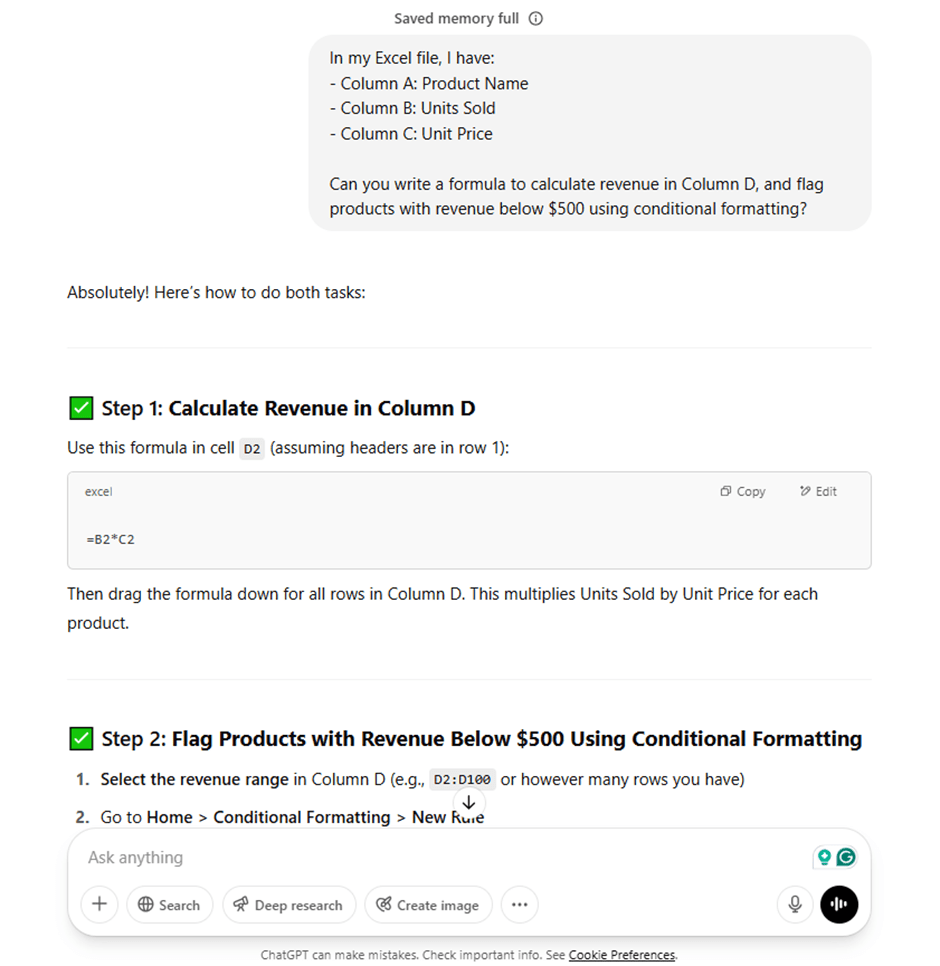
Nếu bạn muốn tự động hóa các công việc trong Excel, tạo công thức nâng cao hoặc khám phá logic có thể tái sử dụng, chỉ cần mô tả cấu trúc dữ liệu và sau đó yêu cầu mã.
Không cần dán toàn bộ bảng, bạn có thể giải thích các cột và yêu cầu ChatGPT tạo công thức Excel, macro VBA hoặc thậm chí mã Python.
Ví dụ, bạn có thể nói:
“Tôi có các cột cho tên sản phẩm, số lượng bán và giá. Bạn có thể viết công thức để tính doanh thu và đánh dấu các sản phẩm có hiệu suất thấp không?” sẽ kích hoạt ChatGPT trả về công thức được tạo tự động, logic cho định dạng điều kiện và có thể cả gợi ý về cách tự động hóa thêm.
Phương pháp này đặc biệt hữu ích cho các kỹ thuật phân tích dữ liệu nâng cao, quản lý dự án Excel, các công việc phức tạp và khi muốn tiết kiệm thời gian bằng cách bỏ qua các tìm kiếm thủ công hoặc việc viết công thức dùng thử.
✨ Phù hợp nhất cho: Tạo công thức Excel tùy chỉnh, xây dựng luồng phân tích và tự động hóa các truy vấn lặp đi lặp lại hoặc phức tạp trên các bảng tính.
💡 Mẹo chuyên nghiệp: Không chắc tại sao sản phẩm của bạn không phát triển? Sử dụng Dữ liệu Phân tích Sản phẩm để Nâng cao Thành công của Khách hàng và Chiến lược Tiếp thị giúp bạn đang theo dõi hành vi thực tế của người dùng để có thể khắc phục những vấn đề chưa hiệu quả trước khi quá muộn.
Bước 4: Sử dụng trình thông dịch mã hoặc các plugin của ChatGPT
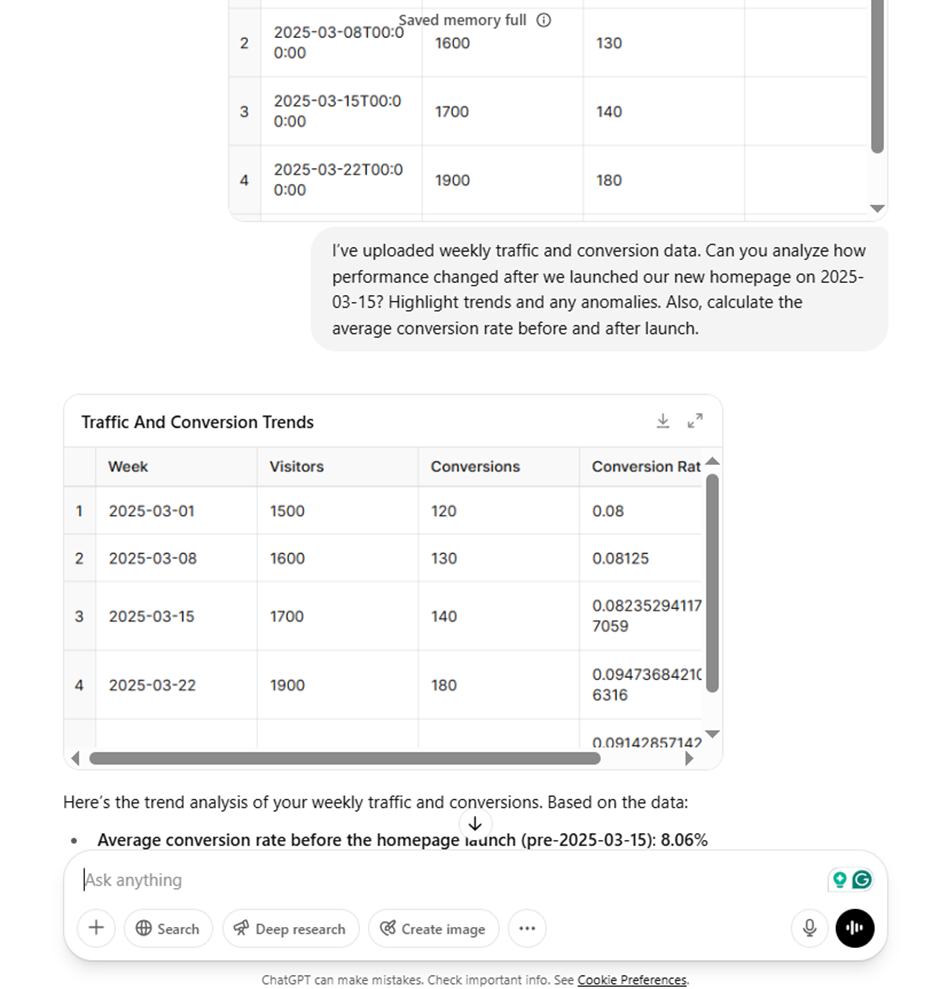
Đối với người dùng ChatGPT Plus, Trình diễn mã ( còn được gọi là Phân tích dữ liệu nâng cao) đưa mọi thứ lên một tầm cao mới.
Thay vì dán văn bản, bạn có thể tải trực tiếp các tệp CSV đầy đủ. ChatGPT sau đó sẽ đọc toàn bộ tập dữ liệu và thực hiện phân tích dữ liệu Excel chi tiết, tính toán trung bình, tạo các biểu đồ như biểu đồ đường, và thậm chí mô phỏng kết quả của các thử nghiệm A/B.
Đây là nơi ChatGPT trong Excel gần như trở thành một trợ lý dữ liệu thực sự, giúp cung cấp những phân tích sâu sắc hơn. Nó hỗ trợ các tập dữ liệu lớn, thực hiện các tính toán tùy chỉnh và tóm tắt dữ liệu lịch sử mà không cần công thức hay thiết lập thủ công.
✨ Phù hợp nhất cho: Phân tích chi tiết, phân tích xu hướng, tạo biểu đồ từ dữ liệu và xử lý các công việc phức tạp mà bình thường cần sử dụng công cụ riêng biệt như Power BI.
📖 Xem thêm: Bảng tóm tắt Excel
💟 Bonus: Brain MAX là trợ lý desktop được hỗ trợ bởi AI, giúp nâng tầm phân tích dữ liệu Excel lên một tầm cao mới. Với tích hợp sâu rộng trên toàn bộ không gian làm việc và các ứng dụng của bên thứ ba như Google Trang tính và các bảng tính khác, Brain MAX cho phép bạn phân tích, tóm tắt và trực quan hóa dữ liệu dù nó nằm ở đâu.
Chỉ cần nói ra câu hỏi hoặc hướng dẫn của bạn — như “so sánh doanh số trên các nền tảng” hoặc “nhấn mạnh xu hướng trong bảng tính này” — và Brain MAX sẽ ngay lập tức trích xuất thông tin, tạo biểu đồ và tổ chức kết quả của bạn. Không còn phải đào sâu thủ công hay chuyển đổi giữa các công cụ, Brain MAX tập hợp tất cả dữ liệu của bạn lại với nhau để phân tích nhanh chóng, liền mạch và đưa ra quyết định thông minh hơn.
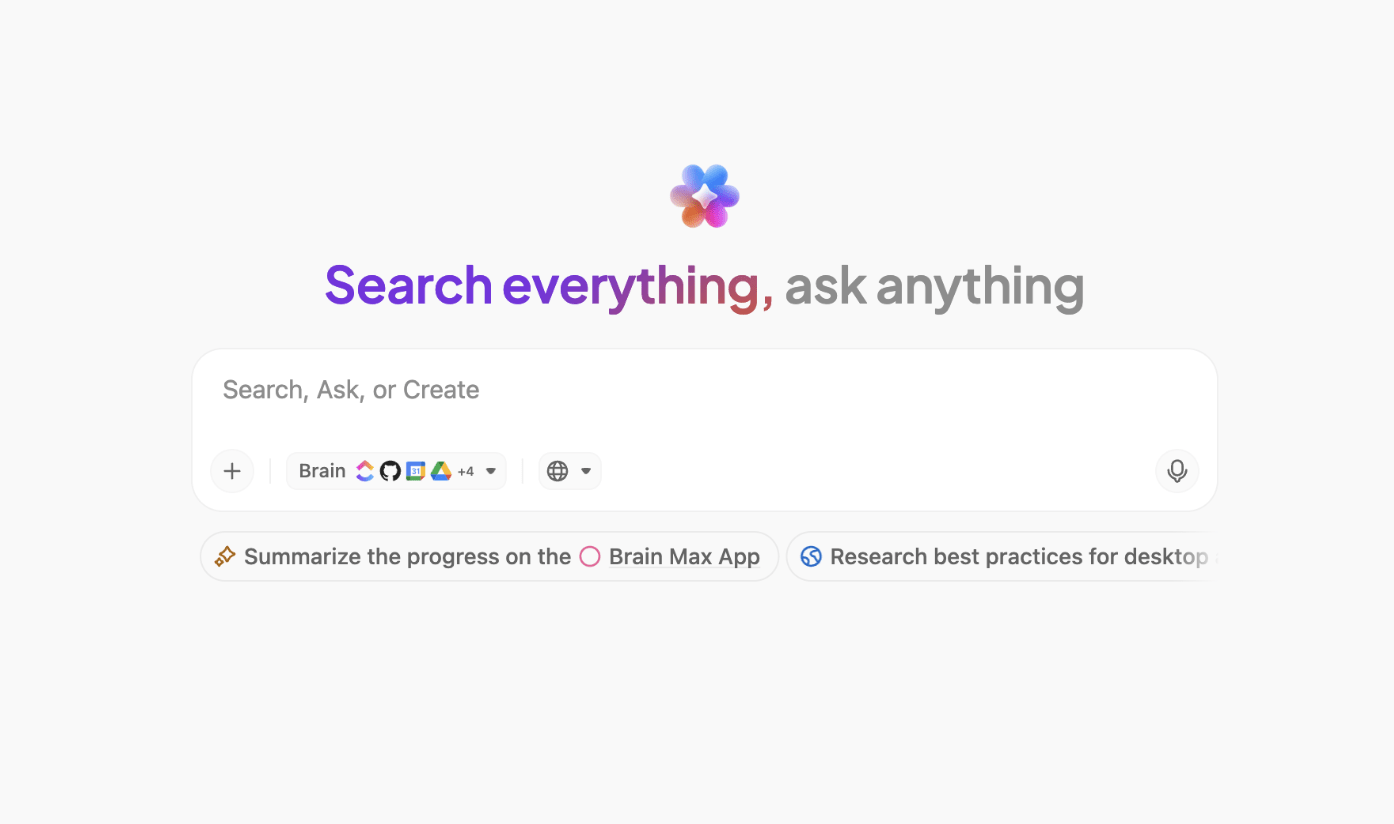
Bước 5: Áp dụng các đề xuất của ChatGPT trong Excel
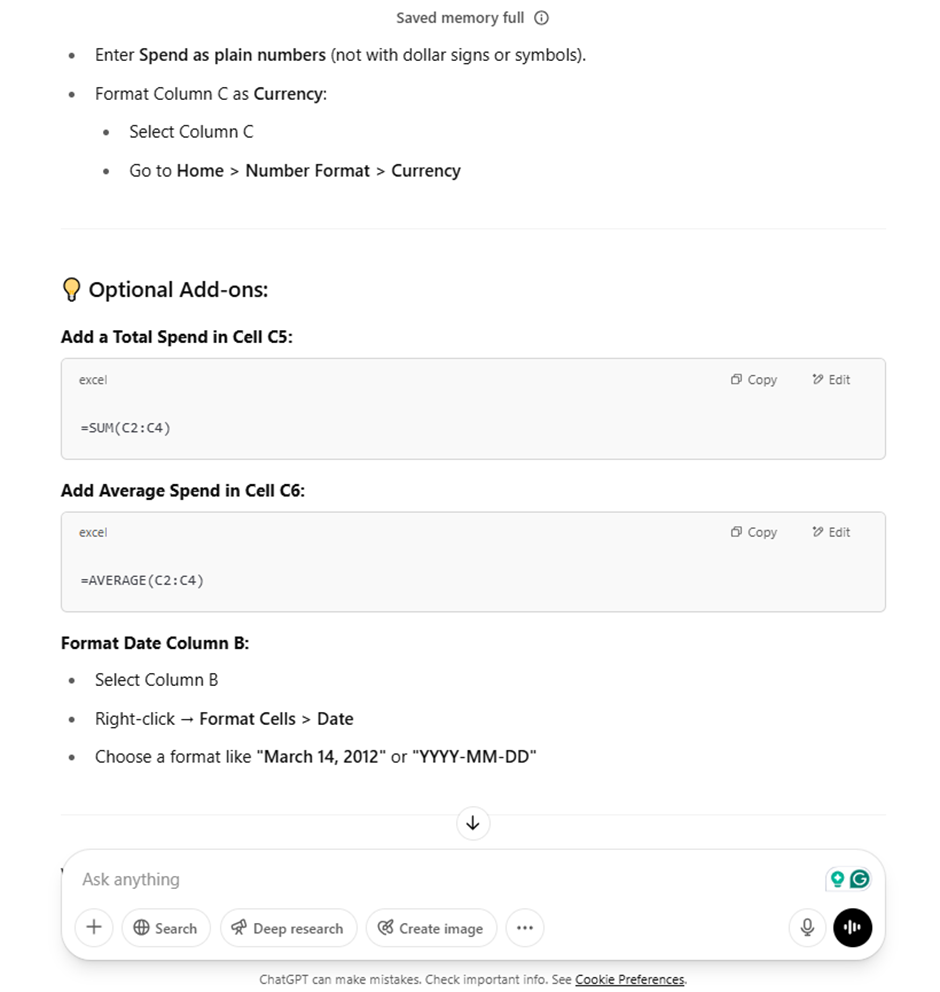
Sau khi nhận được công thức, thông tin hoặc biểu đồ từ ChatGPT, bước cuối cùng là áp dụng chúng trực tiếp vào tệp Excel của bạn. Dù là sao chép công thức, điều chỉnh quy trình làm việc trong Excel hay thêm bảng pivot mới, giai đoạn này là nơi ý tưởng được chuyển hóa thành hành động.
Ví dụ: Nếu ChatGPT đề xuất công thức như =B2*C2 để tính doanh thu, hãy dán công thức đó vào cột mới và kéo xuống. Nếu nó đề xuất logic phân đoạn hoặc định dạng tùy chỉnh, hãy sao chép và áp dụng bằng các công cụ tích hợp sẵn của Excel.
Các biểu đồ đường có thể được tái tạo trong Microsoft Excel, hoặc Power BI có thể được sử dụng cho các bảng điều khiển lớn hơn.
✨ Phù hợp nhất cho: Áp dụng các đề xuất của ChatGPT vào công việc — thực hiện tính toán, định dạng dữ liệu, tạo biểu đồ hoặc xây dựng các mẫu Excel và luồng phân tích có thể tái sử dụng
💡 Mẹo chuyên nghiệp: Nếu bạn điều hành dự án mà không có dữ liệu đáng tin cậy, bạn chỉ đang đoán mò. Phân tích Quản lý Dự án sẽ hướng dẫn bạn cách sử dụng các chỉ số đối tượng khách quan để duy trì hướng đi đúng đắn và hoàn thành dự án một cách thông minh hơn, nhanh hơn và ít bất ngờ hơn.
Giới hạn khi sử dụng ChatGPT cho phân tích dữ liệu Excel
Mặc dù ChatGPT đã chứng minh là một công cụ hữu ích trong việc đơn giản hóa phân tích dữ liệu Excel, nhưng không nên phụ thuộc hoàn toàn vào nó cho các công việc quan trọng. Đây là lý do tại sao:
- ChatGPT thường tạo ra các công thức Excel không chính xác hoặc quá phức tạp, đặc biệt là đối với các hàm mới như LAMBDA, BYROW hoặc MAKEARRAY, vốn không được tài liệu hóa rộng rãi trong dữ liệu đào tạo của nó. Trong một số trường hợp, nó thậm chí còn "ảo tưởng" ra các hàm không tồn tại
- Người dùng phải hiểu rõ các công việc liên quan đến Excel để có thể đặt câu hỏi một cách rõ ràng. Nếu đầu vào mơ hồ hoặc người dùng không nắm bắt được vấn đề, kết quả thường không chính xác hoặc không hữu ích, nhấn mạnh sự phụ thuộc của công cụ vào các lời nhắc mạnh mẽ
- Nó gặp khó khăn với các truy vấn phức tạp liên quan đến logic nhiều bước hoặc định dạng nâng cao, và có thể liên tục trả về cùng một câu trả lời sai ngay cả sau khi nhận phản hồi, gây ra các vòng lặp lời nhắc gây bực bội
- đối với người dùng trong công việc với dữ liệu nhạy cảm, việc chỉ dựa vào ChatGPT có thể tiềm ẩn rủi ro*. Do không có hiển thị về cách mô hình được đào tạo hoặc cách dữ liệu được xử lý sau khi bài nộp/gửi, các vấn đề về bảo mật dữ liệu vẫn tồn tại, đặc biệt là trong môi trường doanh nghiệp
🧠 Bạn có biết: Netflix sử dụng AI để đề xuất các chương trình dựa trên thói quen xem của bạn — và các nhà tiếp thị cũng có thể làm việc cần làm tương tự với dữ liệu chiến dịch. Cách sử dụng AI cho phân tích dữ liệu hướng dẫn cách biến số thô thành thông tin có giá trị bằng cách sử dụng các công cụ AI để phát hiện mẫu, dự đoán xu hướng và cải thiện quá trình ra quyết định.
Cuộc họp ClickUp — Tổ chức các dự án phân tích dữ liệu của bạn một cách dễ dàng
Excel có nhiều tính năng hữu ích, nhưng có một vấn đề lớn trong cách các công ty sử dụng nó: dữ liệu nằm trong Excel, các công việc nằm trong một công cụ theo dõi riêng biệt, và các thông tin phân tích nằm trong hộp thư đến của ai đó.
Kinh doanh không sụp đổ chỉ vì một bảng tính xấu.
Họ tan rã vì các nhóm làm việc trong các silo riêng biệt. Theo thời gian, sự phân mảnh này tích tụ và trở thành "Work Sprawl". Những gì bắt đầu là một vài tệp tin rời rạc dần trở thành một hệ thống mà không ai có thể nhìn thấy hoặc tin tưởng hoàn toàn.
ClickUp giải quyết vấn đề đó.
Nó mang toàn bộ quy trình phân tích dữ liệu của bạn, nhấn mạnh các tính năng khóa — từ mục nhập Excel đến phân tích, báo cáo và theo dõi — vào một nền tảng duy nhất, kết nối.
Đây là những gì Gemma Kuenzi, Giám đốc Nghệ thuật, Kredo Inc. chia sẻ về ClickUp:
ClickUp là điều tuyệt vời nhất từng xảy ra với tôi. Tôi là Giám đốc Nghệ thuật tại Kredo Inc, công ty mẹ của 3 công ty con. Tôi quản lý một nhóm thiết kế, vì vậy ClickUp giúp tôi quản lý dự án, quản lý thời gian, phân công công việc và nhiều hơn nữa!
ClickUp là điều tuyệt vời nhất từng xảy ra với tôi. Tôi là Giám đốc Nghệ thuật tại Kredo Inc, công ty mẹ của 3 công ty con. Tôi quản lý một nhóm thiết kế, vì vậy ClickUp giúp tôi quản lý dự án, quản lý thời gian, phân công công việc và nhiều hơn nữa!
Một trong những vấn đề lớn nhất khi sử dụng ChatGPT cho phân tích dữ liệu Excel là thiếu bối cảnh. Nó không thể nhớ không gian làm việc của bạn, các dự án của bạn hoặc logic đằng sau lời nhắc cuối cùng của bạn. ClickUp không gặp phải vấn đề đó.
Mọi trường dữ liệu, bảng, công thức và cuộc hội thoại đều được lưu trữ trong không gian làm việc của bạn — được liên kết, có thể tìm kiếm và tái sử dụng. Tất cả đều được tập trung tại một nơi, giúp nhóm của bạn chủ động hơn trong việc sử dụng dữ liệu.
Hãy cùng xem qua những điểm khóa về lý do tại sao đây là một trong những lựa chọn tốt nhất thay thế Excel.
Tổ chức chi tiết và truy cập dễ dàng với các trường tùy chỉnh của ClickUp
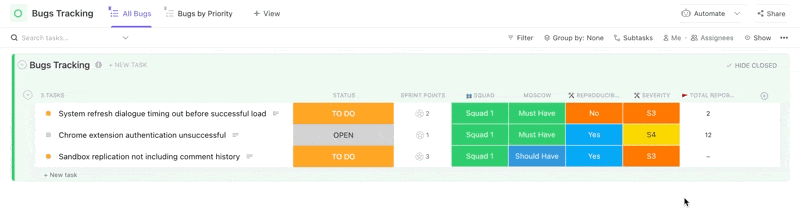
Trường Tùy chỉnh của ClickUp cho phép bạn lưu trữ dữ liệu có cấu trúc bên trong các công việc.
Thay vì mở một bảng tính riêng biệt để đang theo dõi ngân sách, địa điểm, ưu tiên hoặc chi tiết khách hàng tùy chỉnh, bạn có thể thêm trực tiếp các thông tin này vào quy trình làm việc của mình.
Các trường dữ liệu này cũng không cố định. Bạn có thể sắp xếp, lọc, nhóm và tạo báo cáo dựa trên chúng. Khi sẵn sàng tính tổng hoặc xây dựng logic, các trường công thức (Formula Fields) cho phép bạn thực hiện trực tiếp mà không cần chuyển đổi sang Excel hoặc yêu cầu ChatGPT tạo công thức mà nó có thể "ảo tưởng".
Bạn thậm chí có thể bắt đầu sử dụng trợ lý AI với các trường tùy chỉnh AI (AI Custom Fields) để thu thập và điền dữ liệu cho bạn:
📖 Xem thêm: Phần mềm quản lý dự án so với Excel
Nhận thông tin nhanh chóng với ClickUp Brain
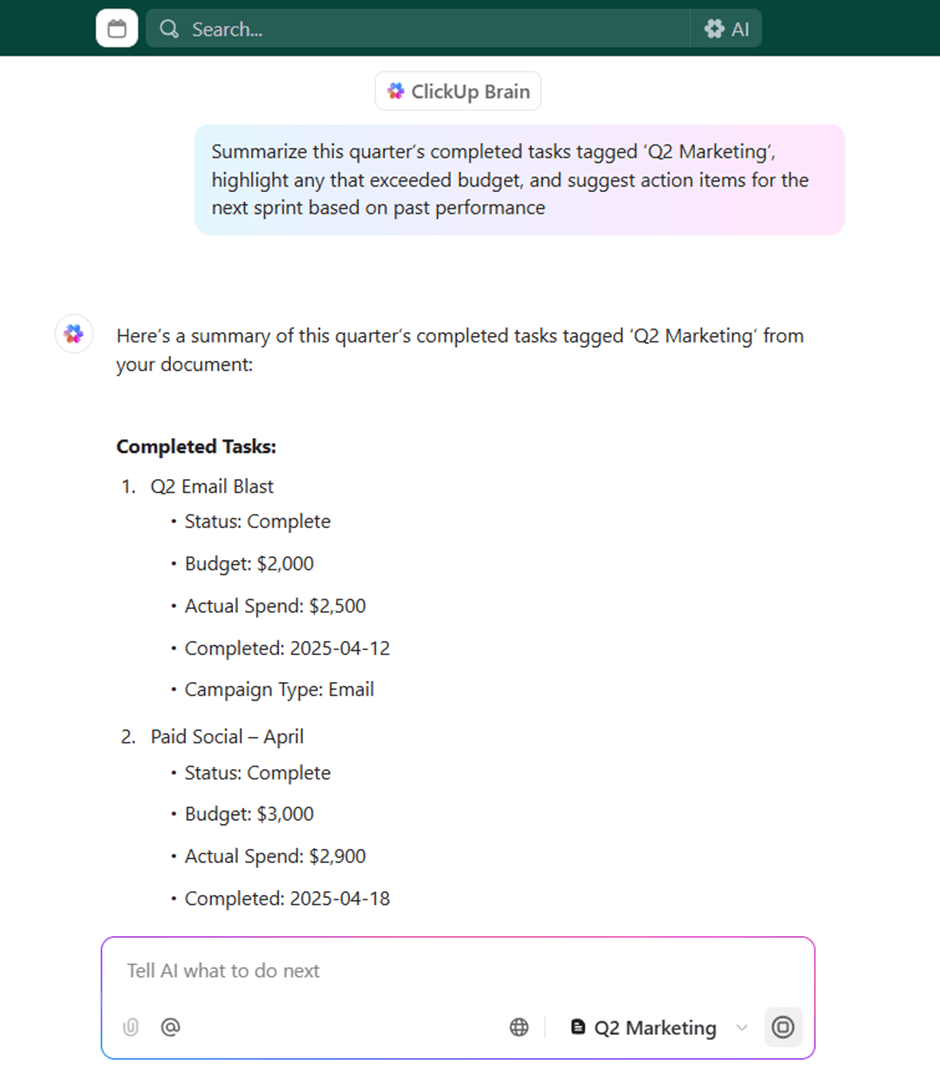
Đối với người dùng muốn phân tích dữ liệu bằng AI mà không cần sao chép, dán hoặc định dạng lại, ClickUp Brain được tích hợp trực tiếp vào không gian làm việc của bạn. Nó hiểu các nhiệm vụ Excel, dữ liệu dự án, hạn chót và thậm chí cả các chỉ số tùy chỉnh của bạn.
Bạn có thể đặt câu hỏi như, “Chiến dịch nào của chúng ta có ROI cao nhất trong quý vừa qua?” và nhận câu trả lời ngay lập tức, được tính toán từ dữ liệu công việc thời gian thực. Dưới đây là video hướng dẫn nhanh về cách đặt câu hỏi trong ClickUp Brain:
Điều này loại bỏ giới hạn lớn nhất mà người dùng gặp phải khi sử dụng ChatGPT: cần phải tạo các lệnh hoàn hảo hoặc xác minh kết quả ảo. Trong ClickUp, AI hiểu bối cảnh và dữ liệu của bạn, cho phép tạo cơ sở dữ liệu quan hệ.
Bảng dữ liệu trực tiếp, tương tác hiển thị các chỉ số và dữ liệu tùy chỉnh
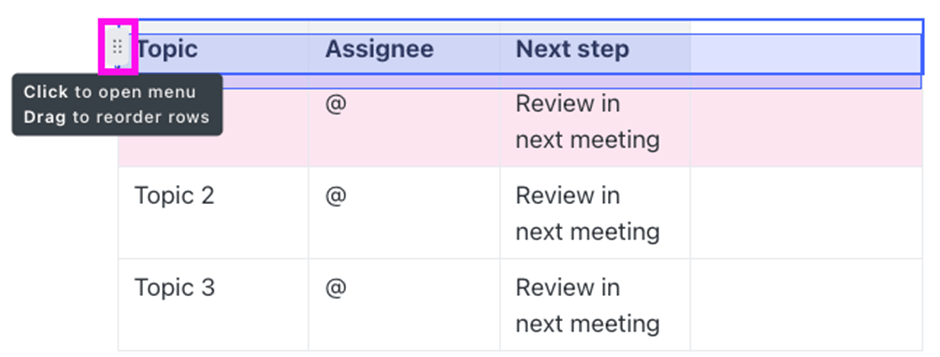
Bảng trong ClickUp là bảng trực tiếp, có thể chỉnh sửa và cực kỳ linh hoạt. Bạn có thể dán dữ liệu từ các tệp CSV, sắp xếp lại, thực hiện các phép tính và chia sẻ với nhóm, tất cả trong cùng một tài liệu hoặc bảng điều khiển.
Cần tóm tắt xu hướng? Hãy yêu cầu ClickUp Brain trích xuất dữ liệu và tóm tắt chúng trong ClickUp Docs. Muốn biến thông tin thành hành động? Tạo công việc từ tài liệu đó chỉ với một cú nhấp chuột.
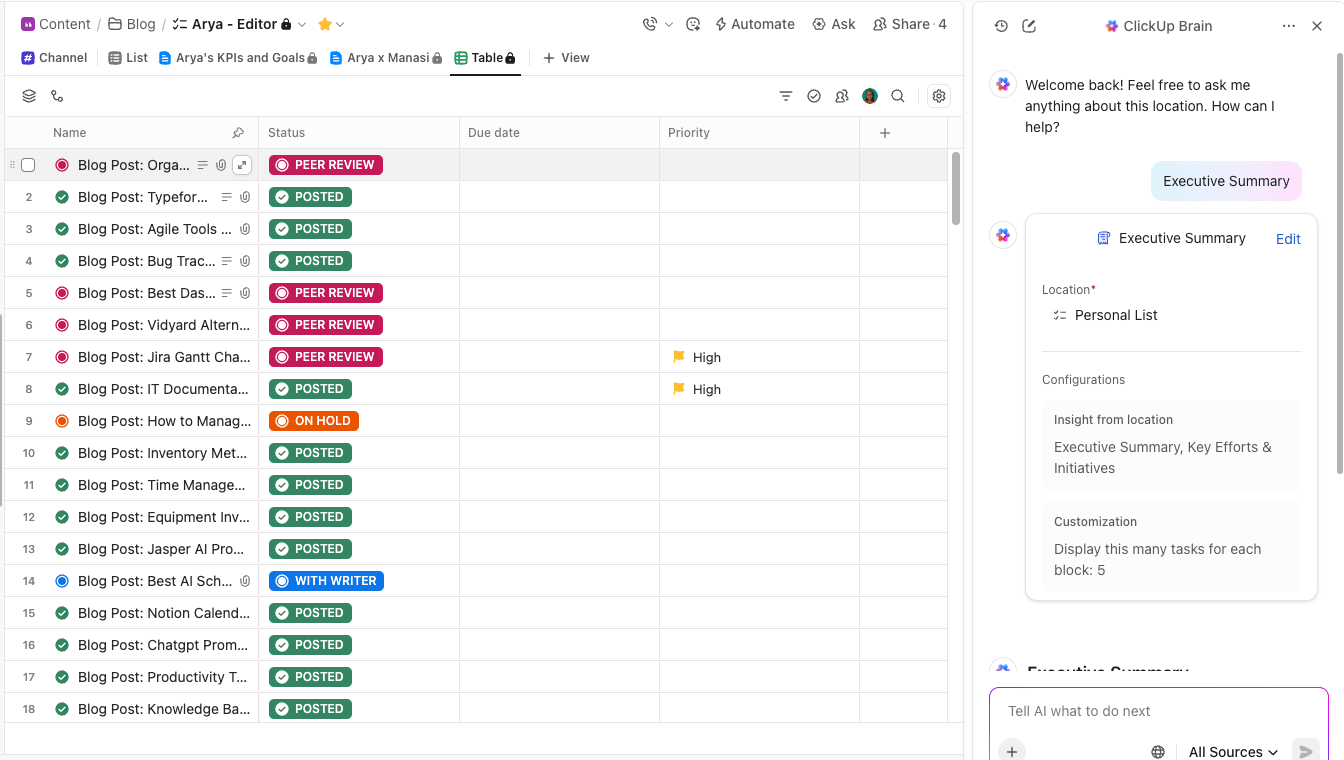
💡 Mẹo chuyên nghiệp: Chán ngán việc phải định dạng lại cùng một bảng nhiều lần? Sử dụng các bố cục bảng có sẵn trong Mẫu bảng Miễn phí để tăng hiệu quả, tổ chức dữ liệu nhanh hơn và tập trung vào những điều thực sự quan trọng.
Hợp tác dễ dàng, không rắc rối thông qua các công cụ tích hợp sẵn
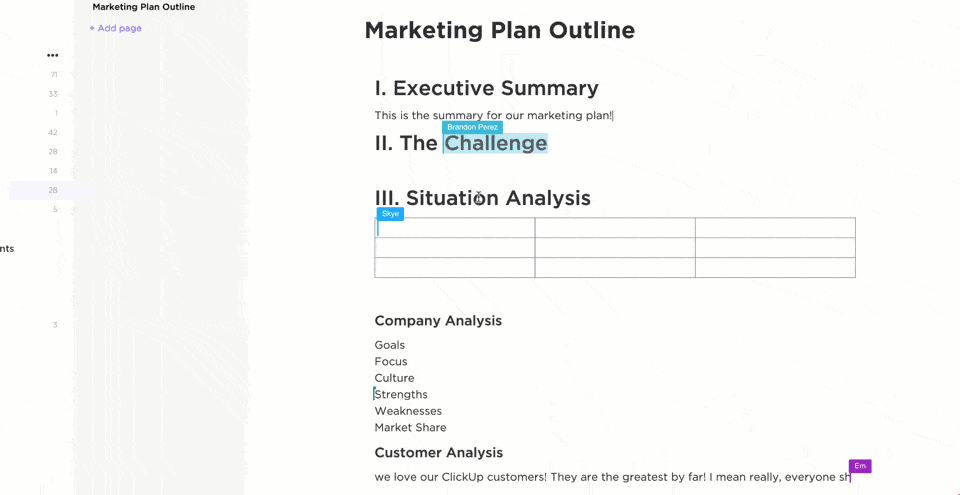
Khác với Excel hoặc ChatGPT, ClickUp được thiết kế để hợp tác. Các thành viên trong nhóm có thể xem xét, chỉnh sửa, bình luận và giao công việc theo thời gian thực. Bạn sẽ thấy ai đang gõ, ai đang chỉnh sửa và những thay đổi đang diễn ra trực tiếp.
Mọi người đều được cập nhật về các chỉ số như tỷ lệ chuyển đổi, tỷ lệ rời bỏ hoặc dữ liệu đăng ký, ví dụ, loại bỏ nhu cầu phải hỏi về phiên bản mới nhất.
Có câu hỏi nhanh về dữ liệu? Kết nối với nhóm của bạn qua tính năng trò chuyện tích hợp của ClickUp!
Vì vậy, nếu bạn đã đạt đến giới hạn của những gì ChatGPT có thể cung cấp, ClickUp sẽ bước vào với cấu trúc, hiển thị và khả năng thực thi dự án thực sự.
👀 Sự thật thú vị: Florence Nightingale là một trong những người đầu tiên áp dụng phân tích dữ liệu trong lĩnh vực y tế. Vào những năm 1850, bà đã tạo ra biểu đồ diện tích cực để cho thấy rằng có nhiều binh sĩ tử vong do bệnh tật hơn là do thương tích trong chiến đấu.
ClickUp là nơi dữ liệu cuối cùng cũng trở nên có ý nghĩa
Phân tích dữ liệu thủ công, bao gồm các quy trình phức tạp như tính toán độ lệch chuẩn hoặc phân tích phân phối tần số, thường tốn nhiều thời gian.
Tự động hóa cách bạn phân tích dữ liệu, đang theo dõi kết quả và hợp tác giữa các nhóm là cách duy nhất để duy trì sự cạnh tranh trong thời đại hiện nay.
Tuy nhiên, việc sử dụng các công cụ như ChatGPT để thực hiện phân tích riêng lẻ có thể khiến các nhóm bỏ lỡ những thông tin quan trọng, phải thực hiện các công việc lặp đi lặp lại hoặc dựa vào thông tin đã lỗi thời. Đó chính là lúc ClickUp bươc vào.
Bằng cách kết hợp quản lý công việc, nguồn dữ liệu, cấu trúc dữ liệu và thông tin chi tiết do AI hỗ trợ trên một nền tảng duy nhất, ClickUp giúp bạn chuyển từ các bảng tính rời rạc sang quy trình thực thi hiệu quả. Thay vì phải chuyển đổi giữa Excel, ứng dụng trò chuyện và công cụ theo dõi dự án, ClickUp tập trung toàn bộ công việc của bạn vào một nơi.
Thực tế, các nhóm sử dụng ClickUp báo cáo tiết kiệm chi phí lên đến 50% bằng cách hợp nhất ba công cụ thành một, mà không làm giảm tính năng hoặc tính linh hoạt (RevPartners, Dịch vụ Chuyên nghiệp).
Đăng ký trên ClickUp ngay bây giờ — miễn phí để bắt đầu và đủ mạnh mẽ để mở rộng quy mô.
Câu hỏi thường gặp
Đúng vậy, bạn có thể sử dụng ChatGPT để hỗ trợ phân tích dữ liệu từ Excel. Bạn có thể sao chép và dán dữ liệu của mình hoặc mô tả tập dữ liệu, và ChatGPT có thể hỗ trợ với công thức, tóm tắt và thông tin chi tiết. Đối với phân tích nâng cao hơn, bạn có thể sử dụng các plugin hoặc tích hợp kết nối ChatGPT với Excel.
ChatGPT không thể trực tiếp tạo các tệp Excel có thể tải xuống (.xlsx), nhưng nó có thể tạo dữ liệu dưới định dạng bảng hoặc cung cấp mã (như các skript Python) mà bạn có thể sử dụng để tạo tệp Excel. Một số nền tảng hoặc plugin sử dụng ChatGPT có thể cung cấp tính năng xuất trực tiếp sang Excel.
Có, ChatGPT có thể phân tích dữ liệu CSV. Bạn có thể dán nội dung CSV hoặc mô tả cấu trúc, và ChatGPT có thể giúp giải thích, tóm tắt hoặc chuyển đổi dữ liệu. Đối với các tệp lớn, bạn có thể cần sử dụng mã hoặc tích hợp.
Bạn có thể tích hợp ChatGPT với Excel thông qua các plugin của bên thứ ba, API hoặc công cụ tự động hóa như Zapier hoặc Microsoft Power Automate. Các tích hợp này cho phép bạn truyền dữ liệu giữa Excel và ChatGPT để phân tích, tạo nội dung hoặc tự động hóa.